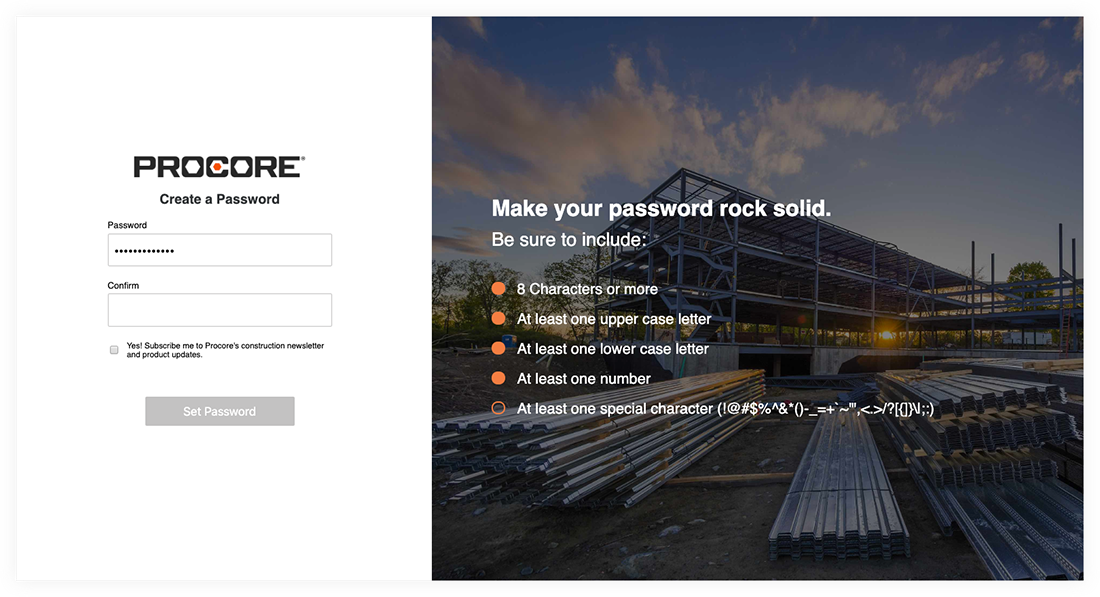Respuesta
Procore ofrece dos métodos distintos para acceder a la plataforma. Ambos requieren que configure un inicio de sesión de usuario para que pueda iniciar sesión en Procore.
- Aceptar una invitación de una compañía Procore existente cuenta.
- Usted es un empleado de la compañía y ha sido invitado a iniciar sesión en Procore.
- Usted es colaborador de la compañía y ha sido invitado a trabajar en los proyectos de la compañía en Procore.
- Crear una cuenta gratuita de la compañía Procore para su negocio de construcción, donde puede administrar su equipo, información de la compañía y perfil comercial, así como las ofertas a las que su compañía ha sido invitada. También puede acceder a proyectos en los que usted es colaborador de otras compañías de Procore cuentas.
A continuación, le guiaremos por las diferencias en estos procesos para ayudarlo a elegir el camino correcto para sus necesidades.
Pasos
Aceptar una invitación de una compañía Procore existente
Responda una invitación de su empleador o socio comercial para unirse a su organización Procore como usuario.
- Open the welcome email.
- If you are brand new to Procore, click Get Started.
Note: If you have used Procore for a project in the past and already have a password, click Login. Then continue with How to Log in to Procore Web (app.procore.com).
- Enter a password in the Password field.
The password must meet the following requirements:
- Eight (8) or more characters
- At least one (1) uppercase letter
- At least one (1) lowercase letter
- At least one (1) number
- At least one (1) special character (!@#$%^&*)
- Passwords must match
- You cannot reuse your last four (4) passwords
- As your password begins meeting the password requirements, the circles next to the requirements are marked.
Note: In the image below, the password still needs a special character.
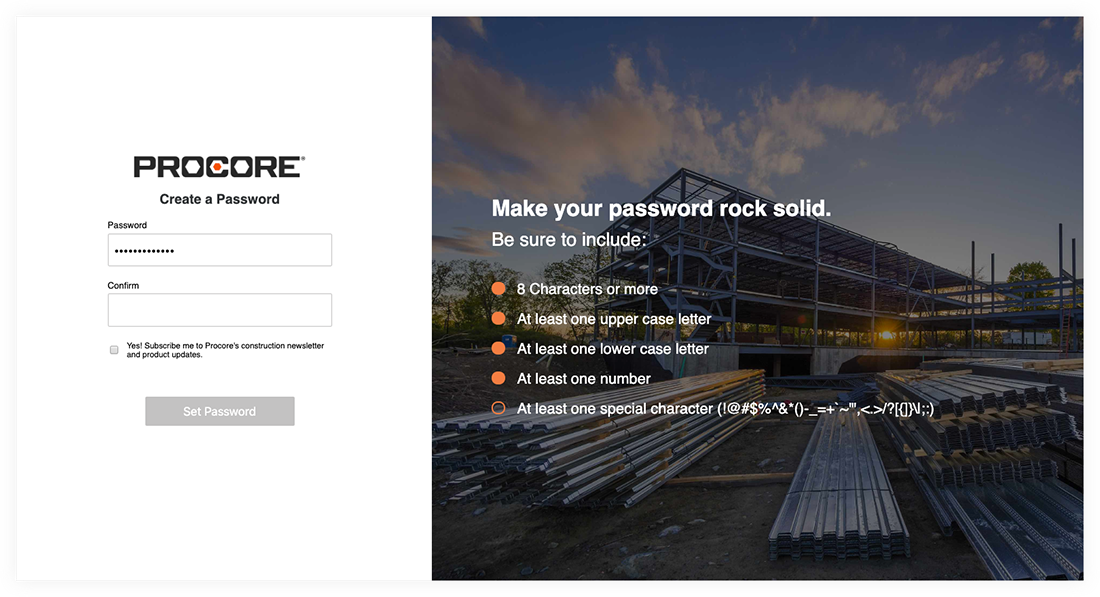
- Enter the same password again in the Confirm field.
- If you want to subscribe to Procore's Construction Newsletter and receive information about product updates, mark the checkbox.
- Click Set Password.
The system will log you into Procore using your email address and new password.
Crear una cuenta de compañía Procore gratuita
Cree la cuenta de compañía Procore gratuita de su compañía para desbloquear varias funciones, como ver y acceder a proyectos y ofertas de Procore, administrar su equipo y perfil comercial, y más.
- Click here to open the signup page.
Note: You can also click Sign Up from the Procore Construction Network page.
- On the Name and Email page, enter the following information:
- First Name
- Last Name
- Company Email Address
- If you do not yet have a Procore Login, follow these steps:
- From your email, click the link to verify your email address.
- Enter your password and mark the checkbox after you review the 'Privacy Notice' and 'User Terms of Service'. Then click Continue to Login.
- Log in to Procore using your company email address and password.
- Enter information about your company and click Search.
- Review the matching companies.
- If one of the companies matches your company, follow these steps:
- Click Request to Join next to your company.
- Select your role from the dropdown list.
- Mark the checkbox if you would like to receive updates from Procore.
- Click Submit.
- If none of the companies match your company, follow these steps:
- Enter your company's information.
- Mark the checkbox if you would like to receive updates from Procore
- Click Create Account.